


Svoje obľúbené fotografie môžete vytlačiť s dátumami alebo v rôznych rozloženiach.

Spustite aplikáciu My Image Garden.
Vyberte snímky, ktoré chcete vytlačiť.
Kliknite na položku Rozloženie fotografií (Photo Layout) v ponuke Nové umenie (New Art).
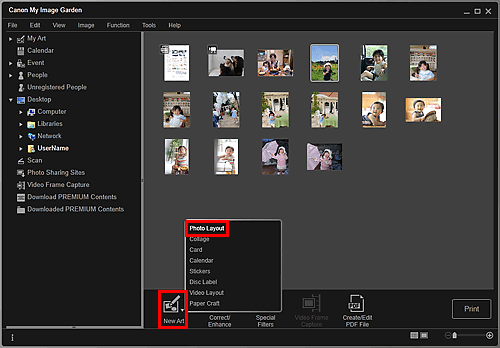
Zobrazí sa dialógové okno Výber motívu a hlavných postáv (Select Theme and Main People).
Nastavte motív, Veľkosť papiera (Paper Size) atď. a kliknite na tlačidlo OK.
 Natavenie motívu a hlavných postáv
Natavenie motívu a hlavných postáv
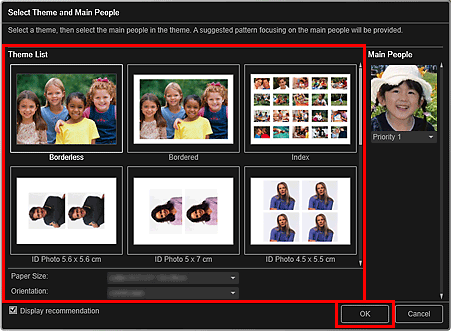
V zobrazení Moje umenie (My Art) sa zobrazí položka so snímkami rozmiestnenými podľa vybratého rozloženia.
 Poznámka
PoznámkaHoci je nastavená vysoká priorita, v závislosti od vybratého motívu osoba nemusí byť umiestnená v príslušnej položke.
V závislosti od informácií o fotografiách alebo výsledkov analýzy vybratých snímok rozloženie nemusí vyzerať podľa očakávaní.
Upravte položku podľa svojich požiadaviek.
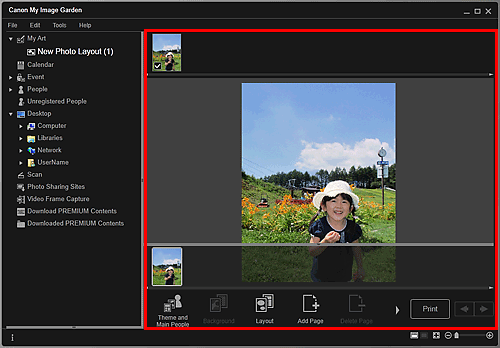
 Poznámka
PoznámkaV prípade, že sa v časti Neregistrovaní ľudia (Unregistered People) globálnej ponuky zobrazí hlásenie Identifikujú sa ľudia... (Identifying people...), výsledok nemusí splniť očakávania, pretože automatické umiestnenie sa nevzťahuje na snímky, ktorých analýza ešte nebola dokončená.
Informácie o zámene automaticky umiestnených snímok nájdete v časti „Vkladanie snímok“.
Pridajte dátum podľa svojich požiadaviek.
Vyberte snímku, na ktorú chcete pridať dátum. Snímka sa zobrazí v nástroji na úpravu snímok. Kliknutím na položku Pridať dátum (Add date) začiarknite snímku. Na snímku sa pridá dátum.
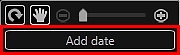
 Poznámka
PoznámkaV dialógovom okne Rozšírené nastavenia (Advanced Settings) zobrazenom kliknutím na položku Rozšírené... (Advanced...) v dolnej časti obrazovky môžete vybrať rozšírené nastavenia textu dátumu, ktorý sa má vytlačiť, alebo nastaviť tlač dátumov na všetky snímky. Ak sa tlačidlo Rozšírené... (Advanced...) nezobrazuje, kliknite na ikonu  (Posunúť doprava).
(Posunúť doprava).
Kliknite na tlačidlo Tlač (Print) v pravej dolnej časti obrazovky.
Zobrazí sa dialógové okno nastavení tlače.
Nastavte počet kópií, ktoré sa majú vytlačiť, tlačiareň a papier, ktoré sa majú použiť, atď.
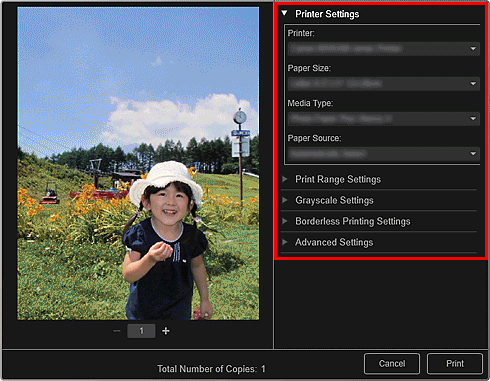
 Poznámka
PoznámkaPodrobné informácie o dialógovom okne nastavení tlače nájdete v časti „Dialógové okno nastavení tlače“.
Kliknite na tlačidlo Tlač (Print).
 Poznámka
PoznámkaSnímky možno pred tlačou korigovať alebo zdokonaliť.
Snímky v položkách možno zameniť.
Na začiatok strany |